Tambahkan Tanda Air
Tanda air kini dianggap sebagai komponen PDF penting untuk mencegah penyalinan. Dengan tanda air, Anda dapat melindungi PDF, mengidentifikasi sumbernya dengan jelas, dan mencegah penyalahgunaan. Namun, jika Anda ingin menambahkan, mengedit, atau menghapus tanda air di iOS, UPDF siap membantu Anda! Pelajari caranya!
1. Membuat dan Menambahkan Tanda Air
Luncurkan UPDF untuk iOS dan alihkan ke mode penyuntingan. Di bilah alat bawah, pilih ikon tanda air—yang keempat dari sisi kiri—untuk menampilkan opsi Tanda Air.
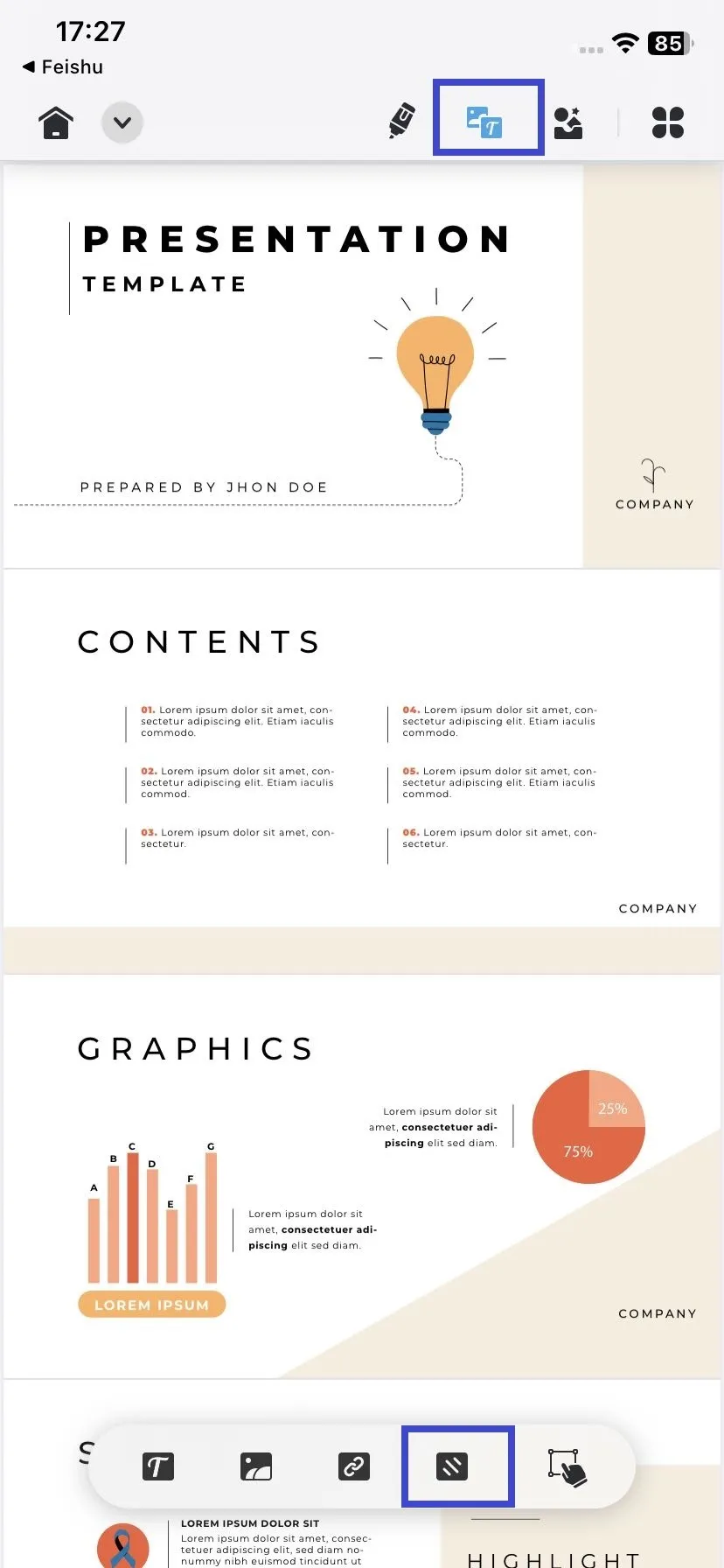
Anda dapat menambahkan tanda air baru atau mengedit tanda air yang telah ditambahkan sebelumnya di sini.
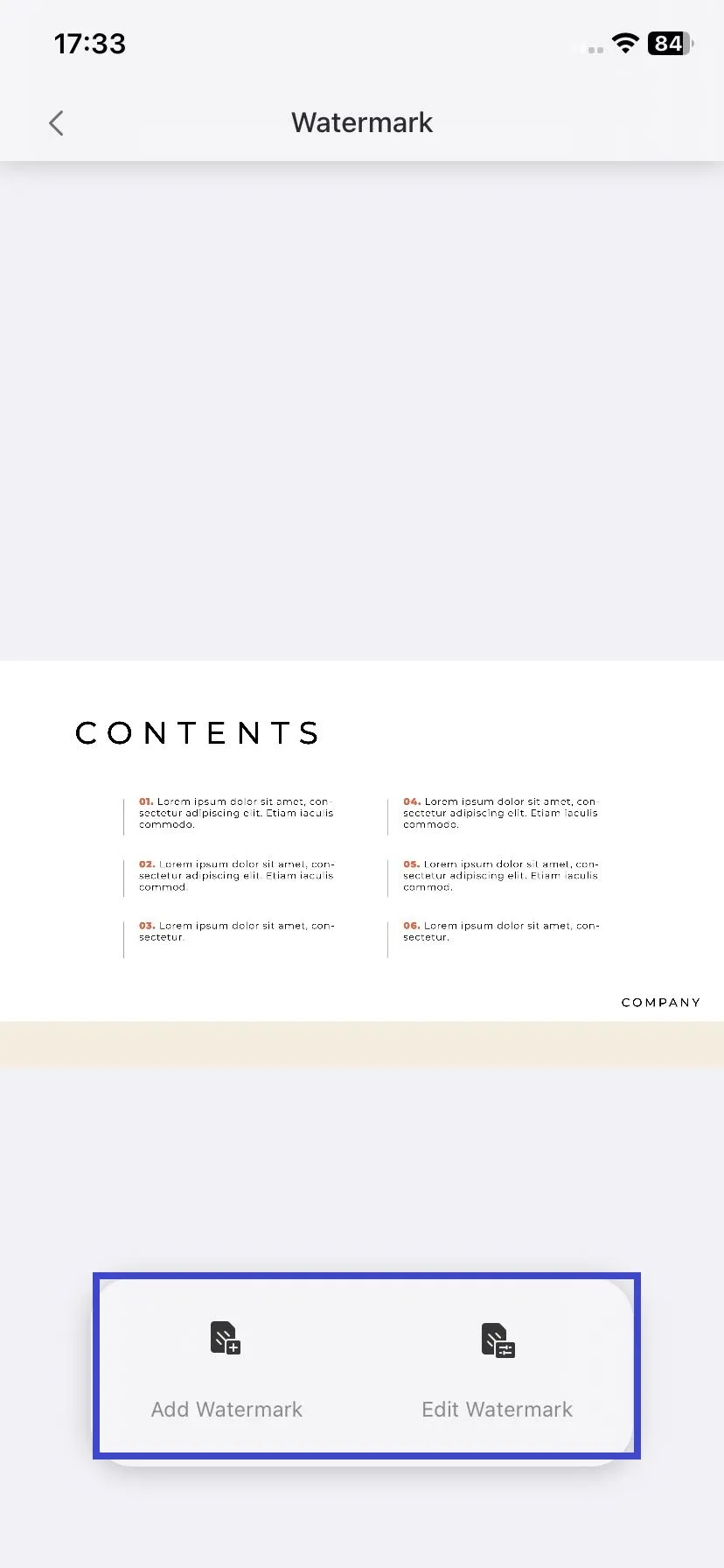
Untuk menambahkan yang baru, cukup tekan tombol Tambahkan Tanda Air, UPDF akan menyediakan dua opsi untuk menambahkan tanda air:
- Anda dapat menambahkan tanda air teks: Masukkan teks yang diinginkan untuk ditetapkan sebagai tanda air di bidang Konten.
- Atau tetapkan berkas lokal sebagai tanda air: Jika Anda memilih opsi ini, Anda dapat memilih foto apa pun dari galeri atau berkas dari iCloud Drive Anda untuk ditetapkan sebagai tanda air di bidang Konten.
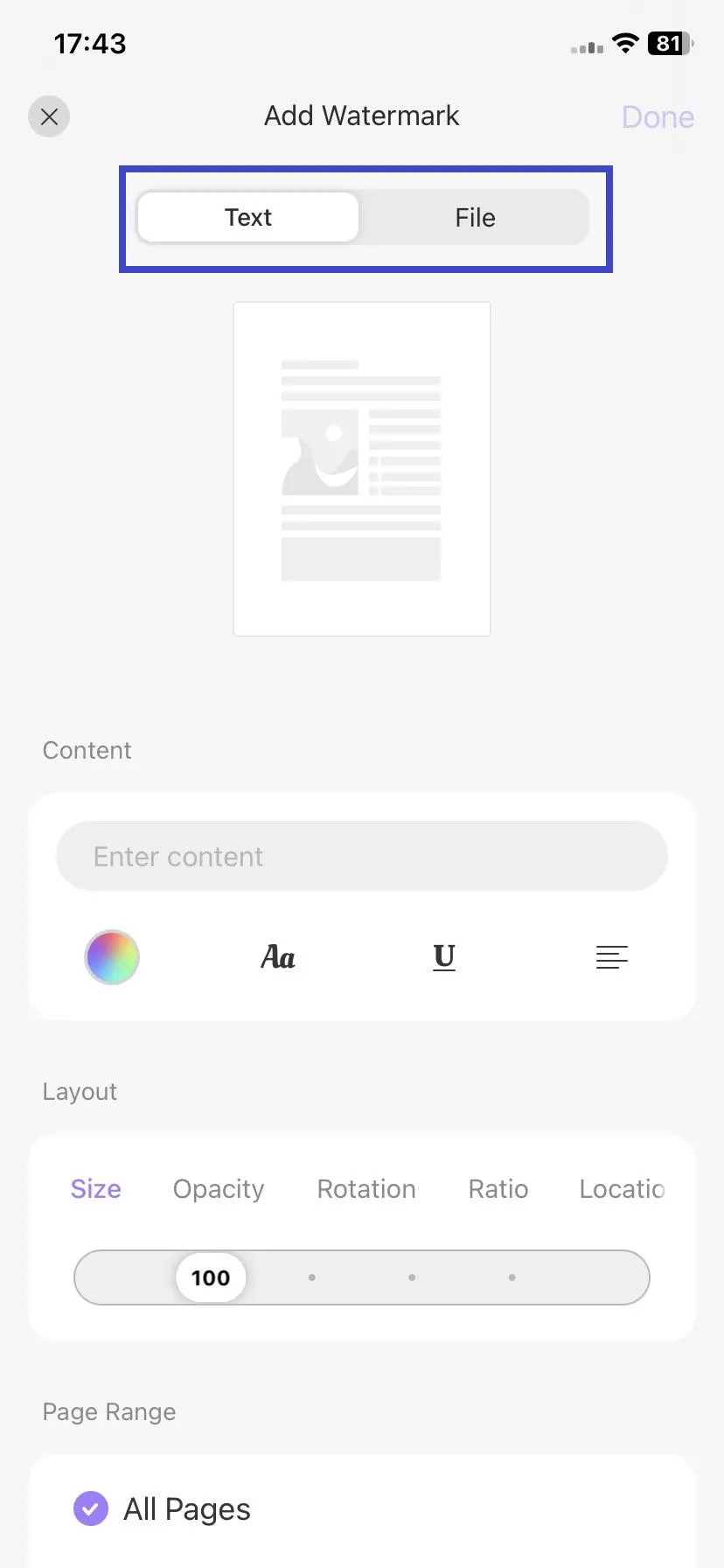
Pilih salah satu opsi di atas, lalu sesuaikan opsi Tata Letak:
- Ukuran: Sesuaikan ukuran tanda air dari 1 hingga 500.
- Opacity: Ubah opasitas tanda air dari 0% menjadi 100%.
- Rotasi: Pilih orientasi tanda air yang Anda suka, tersedia empat opsi.
- Rasio: Pilih rasio dari 0 hingga 250.
- Lokasi: Tetapkan lokasi di mana Anda ingin meletakkan tanda air di bagian atas halaman atau di belakang halaman.
Setelah itu, pilih apakah Anda menginginkan tanda air yang sama di Semua Halaman, Kustom, atau Halaman Saat Ini.
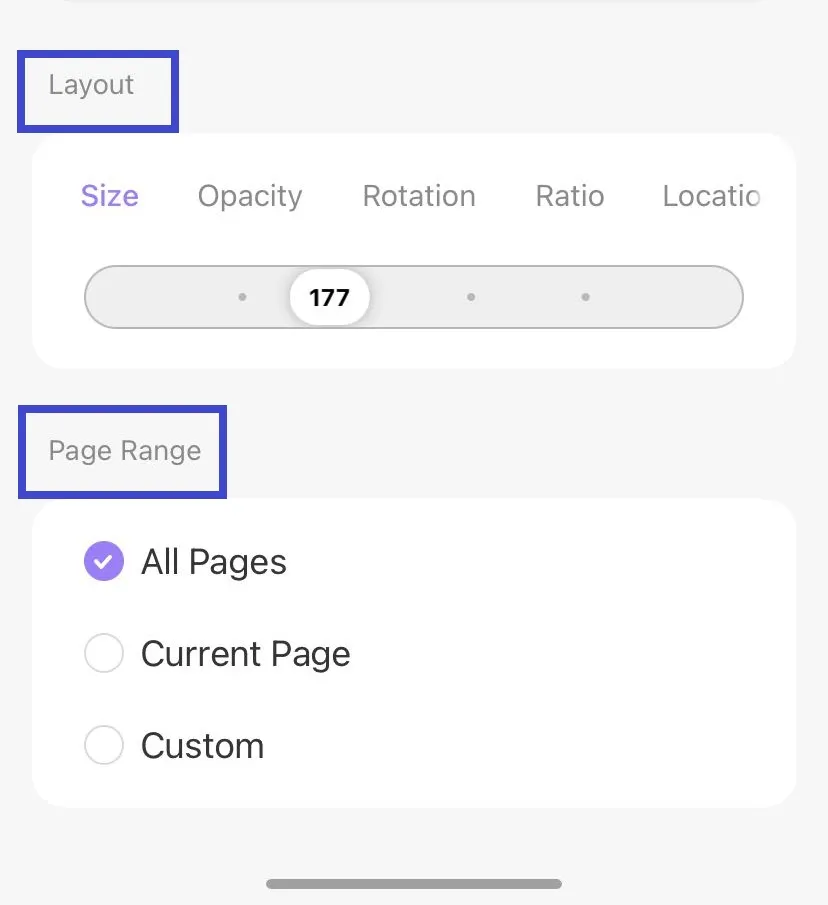
Setelah semuanya diatur, ketuk "Selesai" di sudut kanan atas layar untuk menerapkan tanda air yang telah Anda buat. Jangan lupa untuk menyimpan berkas setelahnya.
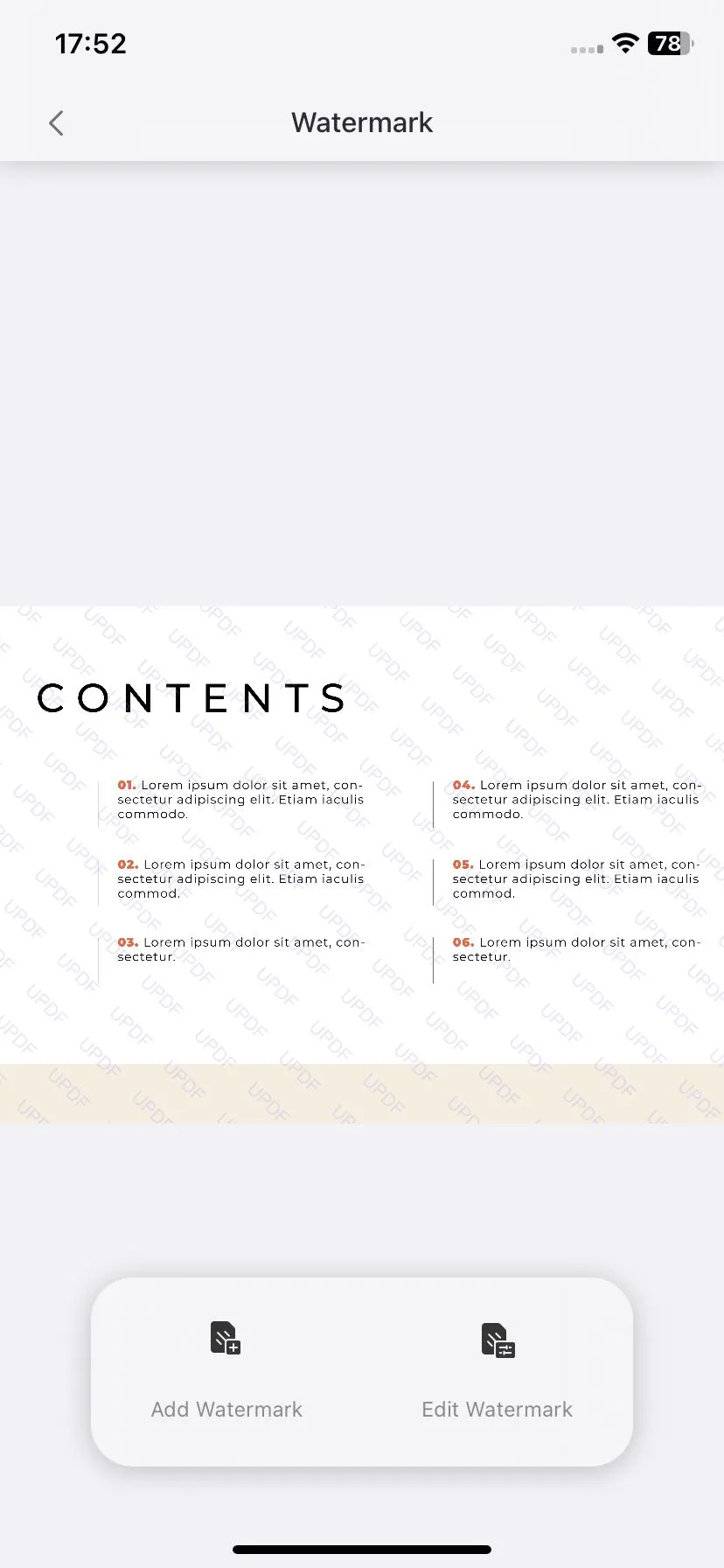
2. Edit, Hapus, dan Tambahkan ke Favorit
Setelah berhasil membuat watermark, jika Anda ingin terus mengedit, menghapus, atau menambahkannya ke favorit, Anda dapat memilih opsi "Edit Watermark" dan mengetuk ikon tiga titik. Ketiga opsi ini akan muncul di sana.
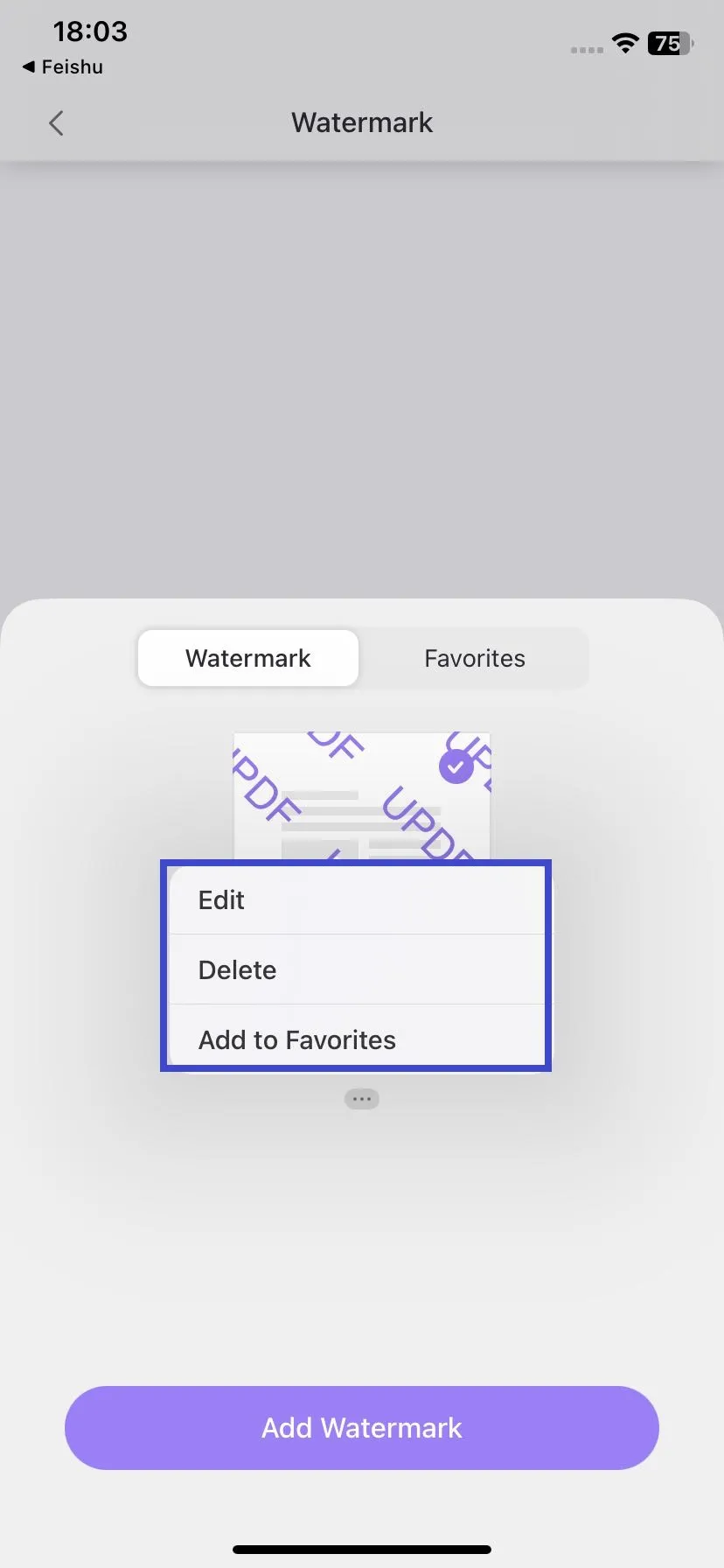
3. Hapus Tanda Air
Jika Anda telah menambahkan tanda air ke PDF Anda dengan UPDF dan tidak lagi membutuhkannya, Anda dapat menghapusnya dengan mengikuti langkah-langkah berikut:
- Masuk ke mode Pengeditan, lalu ketuk ikon Tanda Air.
- Pilih "Edit Tanda Air".
- Batalkan pilihan tanda air, yang akan menghapus tanda air yang ditambahkan dari PDF Anda.
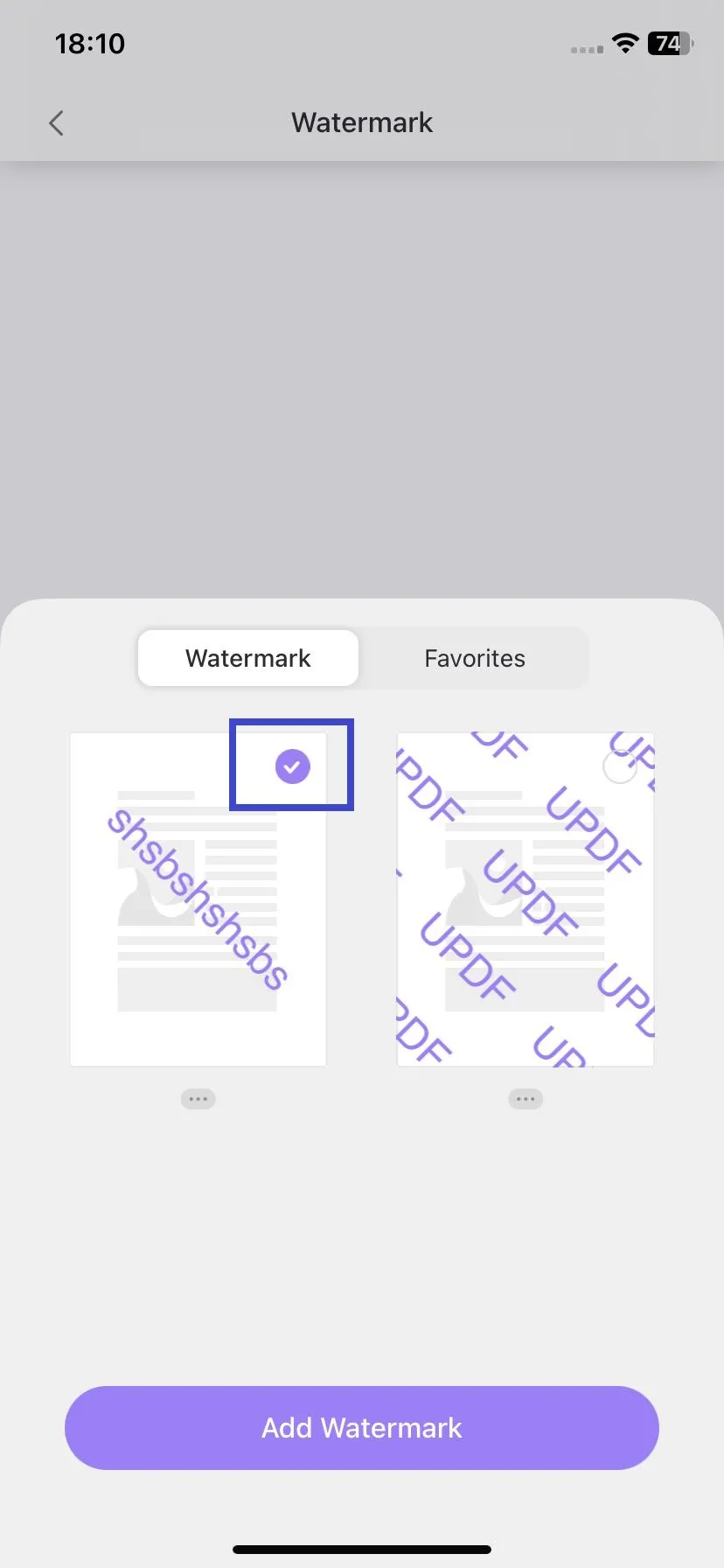
 UPDF
UPDF
 UPDF untuk Windows
UPDF untuk Windows UPDF untuk Mac
UPDF untuk Mac UPDF untuk iPhone/iPad
UPDF untuk iPhone/iPad UPDF untuk Android
UPDF untuk Android UPDF AI Online
UPDF AI Online UPDF Sign
UPDF Sign Edit PDF
Edit PDF Anotasi PDF
Anotasi PDF Buat PDF
Buat PDF Formulir PDF
Formulir PDF Edit Tautan
Edit Tautan Konversi PDF
Konversi PDF OCR
OCR PDF ke Word
PDF ke Word PDF ke Gambar
PDF ke Gambar PDF ke Excel
PDF ke Excel Atur PDF
Atur PDF Gabung PDF
Gabung PDF Pisah PDF
Pisah PDF Potong PDF
Potong PDF Putar PDF
Putar PDF Lindungi PDF
Lindungi PDF Tanda Tangan PDF
Tanda Tangan PDF Redaksi PDF
Redaksi PDF Sanitasi PDF
Sanitasi PDF Hapus Keamanan
Hapus Keamanan Baca PDF
Baca PDF UPDF Cloud
UPDF Cloud Kompres PDF
Kompres PDF Cetak PDF
Cetak PDF Proses Massal
Proses Massal Tentang UPDF AI
Tentang UPDF AI Solusi AI UPDF
Solusi AI UPDF Panduan Pengguna AI
Panduan Pengguna AI Tanya Jawab tentang UPDF AI
Tanya Jawab tentang UPDF AI Ringkasan PDF
Ringkasan PDF Terjemahkan PDF
Terjemahkan PDF Ngobrol dengan PDF
Ngobrol dengan PDF Ngobrol dengan AI
Ngobrol dengan AI Ngobrol dengan gambar
Ngobrol dengan gambar PDF ke Peta Pikiran
PDF ke Peta Pikiran Penjelasan PDF
Penjelasan PDF Riset Akademik
Riset Akademik Pencarian Makalah
Pencarian Makalah Penyunting AI
Penyunting AI Penulis AI
Penulis AI Asisten Pekerjaan Rumah AI
Asisten Pekerjaan Rumah AI Pembuat Kuis AI
Pembuat Kuis AI Penyelesai Matematika AI
Penyelesai Matematika AI PDF ke Word
PDF ke Word PDF ke Excel
PDF ke Excel PDF ke PowerPoint
PDF ke PowerPoint Panduan Pengguna
Panduan Pengguna Trik UPDF
Trik UPDF Tanya Jawab
Tanya Jawab Ulasan UPDF
Ulasan UPDF Pusat Unduhan
Pusat Unduhan Blog
Blog Ruang Berita
Ruang Berita Spesifikasi Teknis
Spesifikasi Teknis Pembaruan
Pembaruan UPDF vs. Adobe Acrobat
UPDF vs. Adobe Acrobat UPDF vs. Foxit
UPDF vs. Foxit UPDF vs. PDF Expert
UPDF vs. PDF Expert